 Onko sinulla palautetta?
Onko sinulla palautetta?Desk Mini on 15-tuumainen kosketusnäytön, pienen tilantarpeen ja integroidun kahvansa ansiosta täydellinen kumppani kannettavalle tietokoneelle missä tahansa työtilassa. Riippumatta siitä, työskenteletkö ruokapöydässäsi vai mökilläsi, tarvitset vain virtaa.
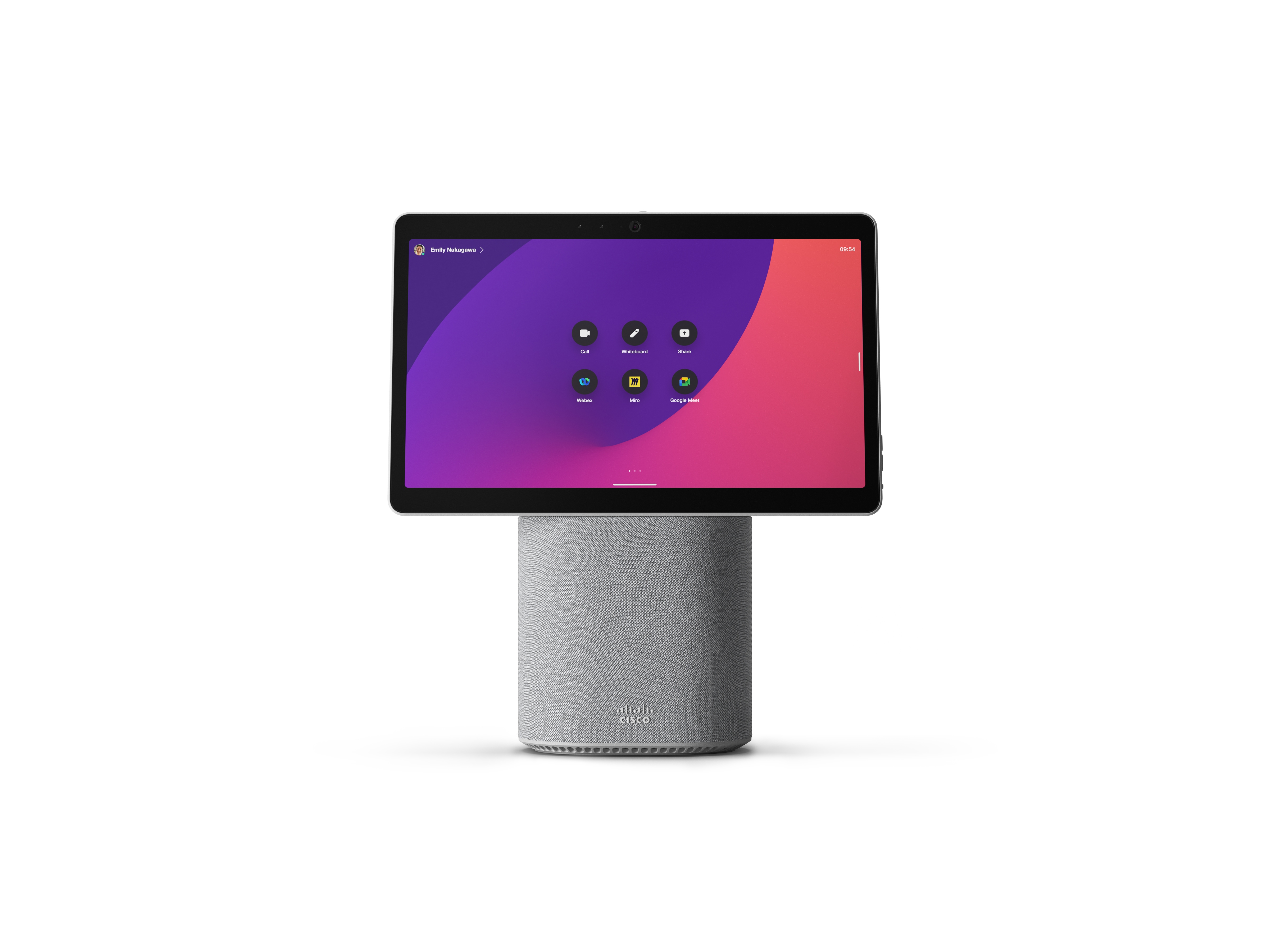
Mietitkö, mikä menee minne? Laitteen takaosassa on magneettipaneeli, joka peittää liittimet - voit vetää sen pois ja laittaa takaisin. Tässä on yleiskatsaus Desk Minin painikkeisiin ja liittimiin:
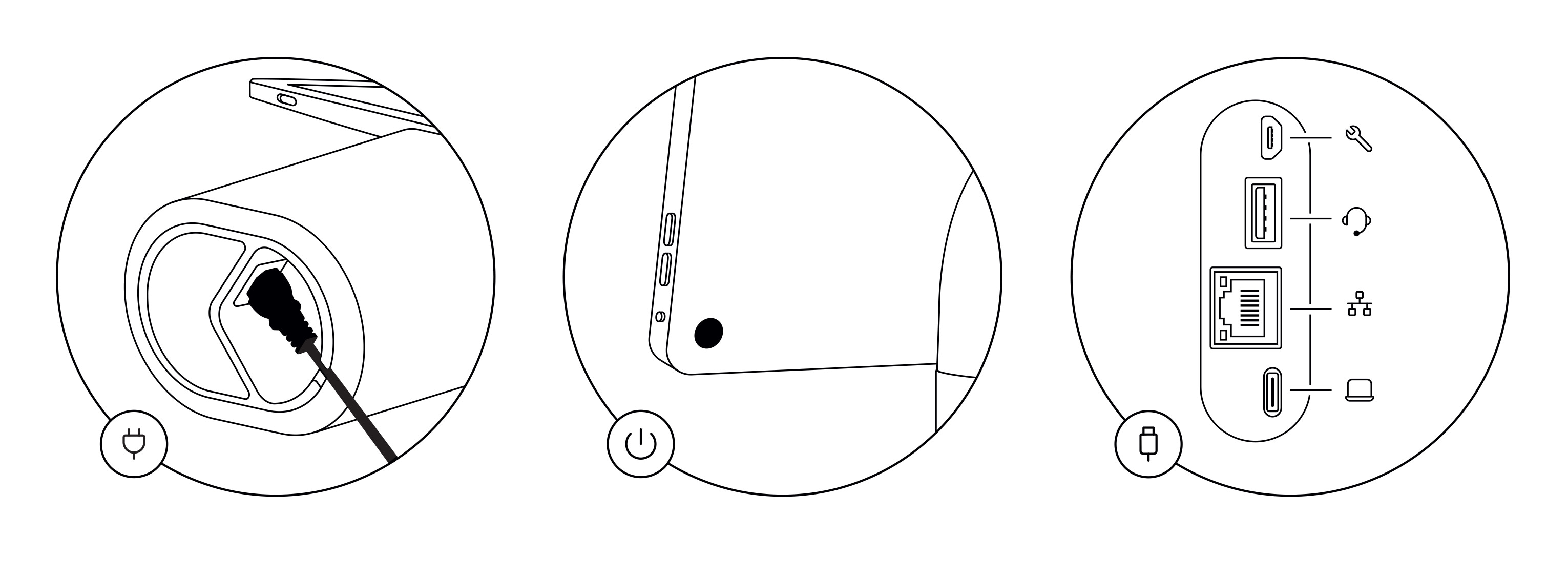
-
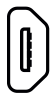 Micro USB. Vain huoltoa varten.
Micro USB. Vain huoltoa varten. -
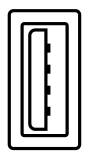 USB-A. Liitä kuulokkeet.
USB-A. Liitä kuulokkeet. -
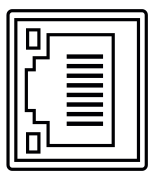 Verkko. Kytke ethernet-kaapeli langallista verkkoyhteyttä varten.
Verkko. Kytke ethernet-kaapeli langallista verkkoyhteyttä varten. -
 USB-C. Kytke tietokoneen laajentamaan näyttöä. Käytä Desk Minin kaiuttimia, mikrofonia, kameraa ja kosketusohjausta kannettavassa tietokoneessa olevien sovellusten kanssa.
USB-C. Kytke tietokoneen laajentamaan näyttöä. Käytä Desk Minin kaiuttimia, mikrofonia, kameraa ja kosketusohjausta kannettavassa tietokoneessa olevien sovellusten kanssa.
Etsitkö lisätietoja?
-
Hanki PDF-tiedosto Desk Mini -pikaopas
-
Siirry osoitteeseen Webex Devices Help Centerissä.
-
Löydät Desk Minin asennusoppaan sekä turvallisuus- ja vaatimustenmukaisuusasiakirjat täältä.
Kytketty? Aloita sitten! Kun käynnistät Desk Minin ensimmäistä kertaa, tarvitset yksilöllisen koodin laitteen aktivoimiseksi ja rekisteröimiseksi. Voit luoda tämän koodin itse Webex-asetuksista tai Webex-sovelluksesta. Jos siirryt johonkin muuhun ennen kuin ehdit aktivoida laitteesi ja kadotat aktivointikoodin, voit luoda uuden koodin milloin tahansa.
|
Seuraavat vaiheet koskevat Desk Minin asettamista henkilökohtaiseen tilaan. Jos olet järjestelmänvalvoja ja määrität laitteita muiden käyttöön, lue nämä artikkelit Control Hubin käytön aloittaminen ja Laitteiden lisääminen työtiloihin. |
Koodin luominen Webex-asetuksista
-
Siirry osoitteeseen Webex-asetukset.
-
Valitse Omat laitteet ja napsauta sitten Generate Activation Code. Saat näytöllesi koodin ja QR-koodin, ja sama koodi lähetetään sähköpostiisi.
-
Kun käynnistät Desk Minin ensimmäistä kertaa, muodosta yhteys Internetiin. Seuraa näytöllä näkyvää ohjatun asennuksen ohjattua toimintoa. Kun pääset osoitteeseen Choose configuration, valitse Cisco Webex ja kirjoita aktivointikoodi tai skannaa QR-koodi.
-
Seuraa aktivointivaiheita, ja laite on käyttövalmis.
Aktivointikoodin luominen Webex-sovelluksesta
-
Avaa Webex-sovellus tietokoneella tai mobiililaitteella.
-
Siirry profiilikuvasi kohdalle ja valitse Asetukset > Laitteet.
Valitse Macissa Asetukset > Laitteet.
-
Kohdassa Omat laitteet, napsauta Luo aktivointikoodi.
PC:llä tai Macilla merkitse koodi muistiin ja napsauta OK.
-
Kun käynnistät Desk Minin ensimmäistä kertaa, muodosta yhteys Internetiin. Seuraa näytöllä näkyvää ohjatun asennuksen ohjattua toimintoa. Kun pääset osoitteeseen Choose configuration, valitse Cisco Webex ja kirjoita aktivointikoodi tai skannaa QR-koodi.
-
Seuraa aktivointivaiheita, ja laite on käyttövalmis.
Käytä Desk Miniä tapaamisiin ja puheluihin, jaa sisältöä kannettavasta tietokoneesta, tee yhteistyötä ja pysy yhteydessä työtovereihisi.
Soita puheluita
Voit aloittaa puhelut kosketusnäytöltä tai yhdistetystä Webex-sovelluksesta. Voit soittaa Desk Ministä napauttamalla aloitusnäytön Call -painiketta. Voit joko etsiä yhteystietoja hakemistosta tai soittaa puhelun video-osoitteen avulla. Lopeta puhelu napauttamalla Lopeta puhelu -painiketta.
Lisätietoja on tässä artikkelissa soittaminen Desk-sarjan laitteista.
Yhdistä Webex-sovellukseen
Kun olet samassa huoneessa Desk Minin kanssa, Webex-sovellus voi muodostaa siihen automaattisesti yhteyden. Desk Minin nimi näkyy sovelluksen yläosassa, kun se on yhdistetty. Sovelluksen avulla voit aloittaa puhelut Desk Minillä ja jakaa näytön langattomasti.
Kun sammutat sovelluksen tai poistut huoneesta, sovelluksen yhteys Desk Miniin katkeaa.
Lisätietoja on tässä artikkelissa puheluiden soittamisesta Desk Series -laitteesta Webex-sovelluksella.
Sisällön jakaminen
Voit kaksinkertaistaa näyttösi, kun liität kannettavan tietokoneen Desk Miniin USB-C-kaapelilla. Varmista, että kannettava tietokone on päällä, niin näet näytön automaattisesti. Lue tämä artikkeli näytön sisällön esikatselusta ja sen jakamisesta puhelussa muiden kanssa.
Kun Desk Mini on yhdistetty Webex-sovellukseen, voit jakaa sisältöä langattomasti. Lue nämä artikkelit, jos haluat lisätietoja sisällön jakamisesta langattomasti puhelun aikana tai jakamisesta langattomasti puhelun ulkopuolella.
Kameran asetukset
Ennen kuin soitat jollekulle, voit tarkistaa itsestäsi, miltä näytät. Avaa ohjauspaneeli pyyhkäisemällä näytön oikeasta reunasta. Kun kamera on avoinna, näet ylhäällä oman näkymäsi. Säädä näkymää napauttamalla Kamera-asetukset .
Katso lisätietoja tästä artikkelista itsekatselusta ja muista kameran asetuksista.
Ole luova
Ideoi, suunnittele, luo ja kommentoi Desk Mini -taululla - yksin ja kokouksissa. Whiteboarding toimii Desk Mini -laitteessa aivan kuten muissakin Webex Desk -sarjan laitteissa.
Voit myös lisätä suosikkisovelluksesi ja pitää ne napauttamalla ne aloitusnäytössä.


